Использование режима Live View
Режим Live View. Для чего это нужно?
Во многих зеркальных фотокамерах, начиная с 2008 года, есть возможность использования ЖК-экрана в качестве видоискателя, просматривая на нем снимаемое изображение в реальном времени.

Когда это бывает полезно?
Во-первых, при съемке, когда использование видоискателя затруднено. Такая ситуация может возникнуть при съемке из неудобных положений, например, если ставить аппарат прямо на землю, пользоваться видоискателем весьма сложно.
Во-вторых, при съемке натюрмортов и предметки. В этом случае намного легче оценивать композицию и вносить коррективы.
В-третьих, в условиях недостаточной освещенности, когда работа системы автофокуса дает сбой.

В-четвертых, при использовании объективов с ручной фокусировкой (мануальные объективы). Объективы с ручной фокусировкой, как правило, являются старыми моделями, предназначенными для пленочных камер. Многие из этих объективов имеют превосходное качество оптики и интересный рисунок боке. Практически все профессиональные фотографы, работающие в индустрии предметной рекламной съемки, особенно ювелирных изделий, используют объективы с ручной фокусировкой.

Но дело в том, что фокусироваться через видоискатель вручную, даже если на камере есть система подтверждения автофокуса при работе с мануальными объективами, также весьма затруднительно. Малейший поворот кольца на долю миллиметра может привести к выходу из ГРИП. В этом случае лучше воспользоваться ручной фокусировкой по ЖК – экрану, в режиме Live view. Сейчас я расскажу, как абсолютно точно навестись на резкость в этом режиме. Почему абсолютно точно? Потому что в этом режиме мы видим изображение непосредственно с матрицы, минуя систему зеркал и датчиков фокусировки, которые все-таки вносят микропогрешности.
Как пользоваться режимом Live View для точной фокусировки
Шаг 1.
Устанавливаем фотоаппарат на штатив. Это нужно, чтобы дрожание рук, которое есть у любого человека, не мешало фокусироваться.

Шаг 2.
Открываем диафрагму на объективе до максимальной ширины. Фокусироваться нужно всегда на открытой диафрагме. Наводка на резкость будет более точной, к тому же, при минимальной глубине резкости вы сможете оценить, где наиболее важны резкие части объекта. Включаем режим Live View.
Шаг 3.
Выполняем грубую наводку на резкость, вращая фокусировочное кольцо объектива.
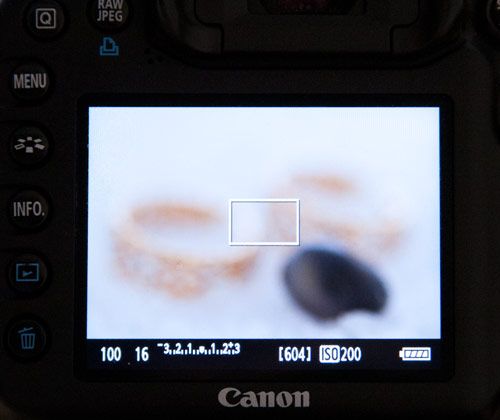

Шаг 4.
Выполняем точную наводку на резкость. Для этого с помощью кнопки зуммирования увеличиваем размер изображения на экране в 10 раз. При таком увеличении наводка на резкость будет абсолютно точной. Закончив фокусировку, выключаем режим Live View, чтобы избежать нагрева матрицы.
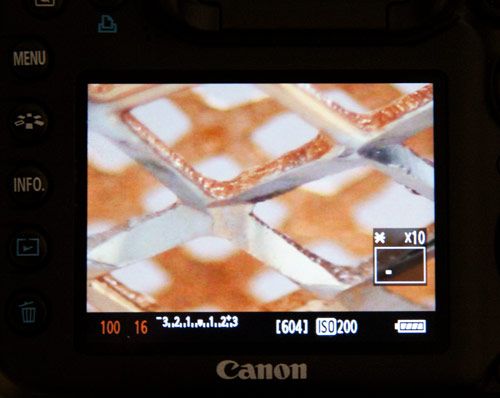
Шаг 5.
Делаем снимок. Здесь все зависит от того, при каком освещении вы работаете и какую выдержку используете. Если студийный свет и короткую выдержку, то можно нажимать кнопку спуска затвора напрямую. Если же используется длинная выдержка, съемка проводится в условиях недостаточного освещения, то прямое нажатие кнопки спуска затвора может привести к смазыванию изображения. В таком случае следует воспользоваться функцией таймера спуска затвора или пультом управления (приобретается отдельно).
Вот снимок, который получился в результате.

Для чего нужен режим Live View
Практически во всех зеркальных фотокамерах, выпускаемых с 2008 года, есть возможность использования ЖК-монитора камеры в качестве видоискателя, просматривая на нем снимаемое изображение в реальном времени. Давайте разберемся, когда же это бывает полезно.
Сначала рассмотрим суть этого режима. При включении Live view на мониторе мы видим изображение непосредственно с матрицы, минуя систему зеркал и датчиков фокусировки, которые все-таки вносят хоть и минимальные, но микропогрешности. При этом зеркало камеры находится в поднятом положении, а в оптическом видоискателе нет изображения. Сигнал с матрицы обрабатывается процессором и передается на ЖК-монитор, расположенный на задней панели камеры.

Когда необходимо использовать режим Live view?
Во-первых, в ситуациях, когда использование оптического видоискателя затруднено. Например, при съемке из неудобных положений с уровня земли. Согласитесь, что пользоваться видоискателем, стоя на коленях, весьма сложно.
Во-вторых, при предметной фотосъемке. В этом случае намного легче оценивать композицию и вносить коррективы.
В-третьих, в условиях недостаточной освещенности, когда работа системы автофокусировки или дает промахи, или вообще отказывается работать.
В-четвертых, при использовании объективов с ручной фокусировкой (мануальных объективов). Многие из старых, «пленочных» объективов имеют очень высокое качество оптики и красивый рисунок боке. Поэтому очень часто фотографы, работающие в индустрии предметной рекламной фотографии, особенно ювелирных изделий, используют объективы с ручной фокусировкой. Точно фокусироваться через видоискатель вручную, даже если на камере есть система подтверждения автофокуса при работе с такими объективами, бывает весьма затруднительно. Малейший поворот кольца объектива на несколько градусов может привести к неудовлетворительному результату. В этом случае лучше воспользоваться ручной фокусировкой по ЖК–экрану, режимом Live view.
Как же точно сфокусировать камеру в режиме Live view?
1. Устанавливаем фотоаппарат на штатив. Это нужно, чтобы исключить колебания при съемке с рук, которые всегда преследуют фотографа.

2. Открываем диафрагму до максимального значения вашего объектива. Фокусироваться нужно всегда только на открытой диафрагме: наводка на резкость будет более точной и при минимальной ГРИП вы сможете оценить, где наиболее важны резкие части объекта съемки. Включаем режим Live View. Отключаем систему автоматической фокусировки.
3. Выполняем «грубую» наводку на резкость вращением фокусировочного кольцо объектива.
4. Выполняем точную наводку на резкость. Для этого с помощью кнопки зумирования «+» на корпусе фотоаппарата увеличиваем размер изображения на экране. При таком увеличении наводка на резкость будет абсолютно точной.
5. Выставляем требуемое значение диафрагмы (из условия получения нужной ГРИП). Делаем снимок. Оцениваем результат.
Следует учесть освещение, при котором вы работаете и какую выдержку используете.
Если студийный свет и короткую выдержку, то можно нажимать кнопку спуска затвора напрямую.
Если же используется длинная выдержка, съемка проводится в условиях недостаточного освещения, то прямое нажатие кнопки спуска затвора может привести к смазыванию изображения. В таком случае следует воспользоваться функцией таймера спуска затвора или пультом дистанционного управления.
6. Выключаем режим Live View. Помните, что длительное использование режима Live View приводит к нагреву матрицы, что нельзя назвать полезным.
Ну вот и все хитрости. Ничего сложного. Попробуйте использовать режим Live View и оцените его преимущества в определенных выше условиях. Всего вам фотографического!
Режим LiveView
Доброго дня уважаемым читателям!
Буквально несколько лет назад режим LiewView в зеркальной камере был совершенной экзотикой, а профессионалы фотографического дела уверенно материли маркетологов за очередную чушь — «для чего превращать Аппарат в детскую игрушку?». А сегодня, в связи с широким переводом зеркалок на съёмку видео, данный режим поддерживают практически все новые модели.
Если Вы недавно начали общение с зеркальной камерой, вполне понятно, что у Вас накопились вопросы о настройках фотоаппарата, о некоторых технологиях, используемых в Вашем оборудовании, в частности, о режиме LiveView. Сегодня я постараюсь предугадать Ваши вопросы и дать на них понятные ответы.
Что такое LiveView (LV)?
По сути режим LiveView — просто средство контроля изображения при помощи дисплея, а не через оптический видоискатель. Информация передаётся на экран непосредственно от датчика камеры, в результате чего мы видим именно то изображение, которое собираемся снять — в реальном времени.
По сравнению с оптическим видоискателем дисплей камеры имеет ряд интересных плюсов:
- В оптическом видоискателе мы видим просто объект, который собираемся снять, отражение в зеркале, а на экране дисплея — изображение таким, каким его видит аппарат — с установками ISO, экспозиции, баланса белого в реальном времени. Непосредственно на экран можно вывести живую гистограмму и контроль бликов.
- Изображение на экране можно увеличить до 10 раз, что позволяет очень точно контролировать резкость будущего кадра. Особенно ценна эта возможность при работе с мануальными объективами.
- Область увеличения можно выбрать и даже передвигать её по экрану, что совершенно недоступно в оптическом режиме.
- Изображение на экране всегда яркое, даже в условиях слабого освещения, когда в оптическом видоискателе не видно вообще ничего.
Когда лучше использовать LiveView?
Лучше всего использовать данный режим, когда объект съёмки относительно статичен, как, например, пейзаж, или макрообъект. При съёмке макро особенно важна способность увеличения (части) поля зрения.
Очень удобно применение режима LiveView при использовании штатива, что, конечно, не исключает возможность съёмки с рук. Следует только учитывать то, что фотоаппарат на вытянутых руках всегда менее устойчив, чем прижатый к телу (как при оптическом визировании). Особенно такая неустойчивость проявляется при видеосъёмке.Здорово помогает также возможность визирования при помощи поворотного ЖК-монитора. Непосредственное наблюдение за картинкой возможно даже над головой или на уровне земли.
Когда LiveView лучше не использовать?
LiveView при работе опирается не на фазовый, а на контрастный тип автофокуса (за исключением буквально нескольких камер с гибридным автофокусом), работающий медленнее фазового, что вызывает трудности при съёмке движущихся объектов. На общую инерционность работы системы влияет и появление дополнительного звена — электроники. Какой бы шустрой она ни была, становится заметной общая «заторможенность» системы при работе в режиме LV. По сути, мы переходим от важной фишки зеркальных камер — фазового фокуса — к автофокусу компактных камер. Таким образом, некоторая инерция работы требует большего внимания и терпения.
Насколько эффективен Live View?
LiveView — очень удобная функция для зеркального аппарата. В реальном времени Вы получаете точное представление о композиции, экспозиции и глубине резкости ДО нажатия на кнопку спуска затвора. Очень удобна и функция фокусировки — хоть вручную, хоть с помощью встроенной системы автофокуса.
Большинство камер позволяют увеличить область визирования и переместить точку фокусировки в любое место по периметру рамки, так что Вы можете точно определить область, в которой Вы контролируете резкость.
LV также позволяет увидеть творческий эффект изменения диафрагмы — реальную глубину резкости будущего шедевра.
К сказанному выше необходимо добавить ещё одну поварёшку дёгтя: режим LV очень прожорлив в плане потребления электричества, поэтому, когда идёте на дело, позаботьтесь о полностью заряженном, либо о запасном аккумуляторе, либо о зарядном устройстве, либо обо всём вместе.
Как использовать LiveView при съёмке крупного плана
LiveView идеально подходит для съемки макро — на большинстве камер изображение можно увеличить до 10 раз, позволяя Вам сфокусироваться точно на нужном участке. Сфокусируйтесь вручную, увеличив изображение на той части объекта, которую Вы хотите видеть резкой. Подстройте резкость точно, вращая кольцо на объективе рукой, а при необходимости увеличьте изображение ещё.
Режим LiewFiew и поворотный экран
В практике любого фотографа встречаются ситуации, когда необходимо произвести снимок из-за угла под необычным углом, но при этом не всегда возможно увидеть изображение через видоискатель. LV приходит на помощь, позволяя Вам создать снимок, ориентируясь по изображению на дисплее. Особенно удобно использование LV при низкой точке съёмки.
Использование режима Live View
Режим Live View. Для чего это нужно?
Во многих зеркальных фотокамерах, начиная с 2008 года, есть возможность использования ЖК-экрана в качестве видоискателя, просматривая на нем снимаемое изображение в реальном времени.

Когда это бывает полезно?
Во-первых, при съемке, когда использование видоискателя затруднено. Такая ситуация может возникнуть при съемке из неудобных положений, например, если ставить аппарат прямо на землю, пользоваться видоискателем весьма сложно.
Во-вторых, при съемке натюрмортов и предметки. В этом случае намного легче оценивать композицию и вносить коррективы.
В-третьих, в условиях недостаточной освещенности, когда работа системы автофокуса дает сбой.

В-четвертых, при использовании объективов с ручной фокусировкой (мануальные объективы). Объективы с ручной фокусировкой, как правило, являются старыми моделями, предназначенными для пленочных камер. Многие из этих объективов имеют превосходное качество оптики и интересный рисунок боке. Практически все профессиональные фотографы, работающие в индустрии предметной рекламной съемки, особенно ювелирных изделий, используют объективы с ручной фокусировкой.

Но дело в том, что фокусироваться через видоискатель вручную, даже если на камере есть система подтверждения автофокуса при работе с мануальными объективами, также весьма затруднительно. Малейший поворот кольца на долю миллиметра может привести к выходу из ГРИП. В этом случае лучше воспользоваться ручной фокусировкой по ЖК – экрану, в режиме Live view. Сейчас я расскажу, как абсолютно точно навестись на резкость в этом режиме. Почему абсолютно точно? Потому что в этом режиме мы видим изображение непосредственно с матрицы, минуя систему зеркал и датчиков фокусировки, которые все-таки вносят микропогрешности.
Как пользоваться режимом Live View для точной фокусировки
Шаг 1.
Устанавливаем фотоаппарат на штатив. Это нужно, чтобы дрожание рук, которое есть у любого человека, не мешало фокусироваться.

Шаг 2.
Открываем диафрагму на объективе до максимальной ширины. Фокусироваться нужно всегда на открытой диафрагме. Наводка на резкость будет более точной, к тому же, при минимальной глубине резкости вы сможете оценить, где наиболее важны резкие части объекта. Включаем режим Live View.
Шаг 3.
Выполняем грубую наводку на резкость, вращая фокусировочное кольцо объектива.
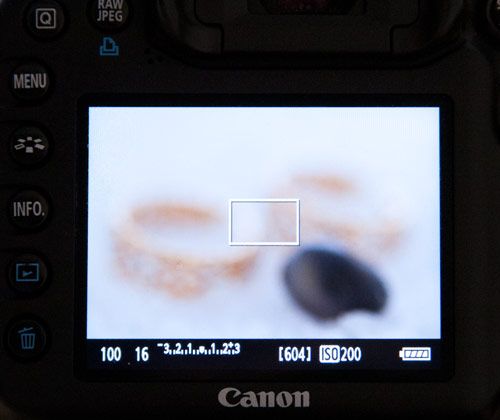

Шаг 4.
Выполняем точную наводку на резкость. Для этого с помощью кнопки зуммирования увеличиваем размер изображения на экране в 10 раз. При таком увеличении наводка на резкость будет абсолютно точной. Закончив фокусировку, выключаем режим Live View, чтобы избежать нагрева матрицы.
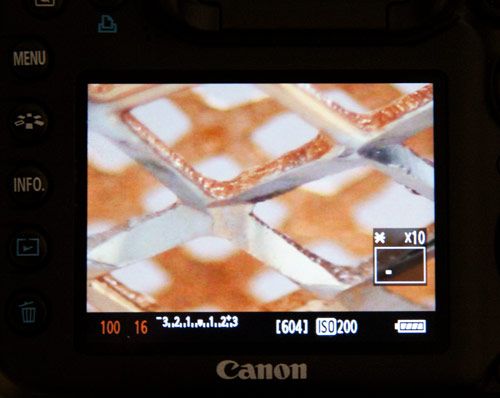
Шаг 5.
Делаем снимок. Здесь все зависит от того, при каком освещении вы работаете и какую выдержку используете. Если студийный свет и короткую выдержку, то можно нажимать кнопку спуска затвора напрямую. Если же используется длинная выдержка, съемка проводится в условиях недостаточного освещения, то прямое нажатие кнопки спуска затвора может привести к смазыванию изображения. В таком случае следует воспользоваться функцией таймера спуска затвора или пультом управления (приобретается отдельно).
Вот снимок, который получился в результате.

В этой статье мы продолжим разбираться в режиме Live View на примере фотокамеры Nikon D850. Сегодня поговорим об интерфейсе и кнопке i.

Это фотография экрана в процессе съёмки в режиме Live View:

Буква M означает ручной режим съёмки, ниже — выбор опций сенсорного спуска, далее — заряд батареи.
На верхней строке отображаются следующие настройки: текущий режим фокусировки AF-S, режим зоны автофокуса, активный D-Lighting, режим профиля камеры (нейтральный), автоматический баланс белого, съёмка в формате RAW в лучшем качестве. На нижней строке мы видим основные параметры съёмки (выдержка, диафрагма, ISO) и количество фотографий, которые можно сделать.
В Nikon D850 можно изменить формат отображения информации на дисплее камеры нажатием кнопки info. Здесь, например, информация отключена:

А в этом случае включена разметка, по которой легко ориентироваться при съёмке того же flat lay. Хороший инструмент при построении композиции.

Виртуальный горизонт будет кстати при съёмке архитектуры, пейзажей, панорам. Он позволяет быстро выявить завал горизонта и искажения перспективы.

Работа с кнопкой i
К параметрам, перечисленным ниже, можно получить доступ, нажав кнопку i во время съёмки в режиме Live View. Можно использовать сенсорный экран или ориентироваться с помощью кругового мультиселектора. Чтобы выйти из меню, нужно снова нажать на кнопку i.
Конечно, описанные опции доступны и через настройки главного меню, но кнопка i здорово ускоряет процесс.

Выбор области изображения
Здесь можно выбрать любую из доступных областей изображения .


Для съёмок раскладок отлично подойдёт квадратная область.
Активный D-Lighting
Эта опция позволяет сохранять детали как в засвеченных областях кадра, так и в тенях при съёмке в JPEG. Доступны различные уровни, есть автоматический режим. Функция программно вытягивает информацию из теней.
Электронный спуск передней шторки
Включение электронного спуска передней шторки для съёмки с поднятым зеркалом уменьшает вибрацию при спуске затвора. Экспозиция начинается сразу после нажатия кнопки спуска без предварительного закрытия-открытия затвора в Live View. Это полезно при съёмке макро.
Яркость монитора
Регулировка яркости может дезориентировать: если выкрутить её на полную, дисплей будет ярким, а вот фотография останется с той экспозицией, которую выбрали вы или автоматика камеры. Но эта функция будет полезна при съёмке под полуденным солнцем.
Баланс белого дисплея при фотосъёмке в Live View
Во время съёмки в режиме Live View баланс белого монитора можно «синхронизировать» с тем, который используется для фотографий. Это актуально, когда освещение, при котором строится кадр, отличается от света во время съёмки. Такое бывает при использовании вспышки или ручной настройке баланса белого.
Увеличение с разделённым экраном
Одновременный просмотр двух отдельных областей кадра можно использовать для того, чтобы, например, совместить здания с горизонтом. На практике это выглядит так:


Бесшумная фотосъёмка Live View
При активации этой функции вы не услышите щелчка затвора, так как здесь задействован электронный затвор. Правда, есть ограничения: невозможно использование вспышек (студийных, накамерных), применяется неспешный контрастный автофокус и возрастает риск появления эффекта rolling shutter (искажение движущихся объектов в кадре).
Уровень усиления контуров
Особенно актуально при ручной фокусировке, отлично подходит для макрофотографии. Объекты, которые находятся в фокусе, выделены цветными контурами. Можно выбрать одно из следующих значений: 3 (высокая чувствительность), 2 (стандартная), 1 (низкая) и «Выкл.». Чем выше настройка, тем больше глубина, показанная в фокусе. Цвет контура можно изменить (по умолчанию стоит красный).

Оцифровка негативов
С помощью этой опции можно создать позитивы из негативов цветной или чёрно-белой плёнки.
 NIKON D850 УСТАНОВКИ: ISO 100, F8, 3 с, 50.0 мм экв.
NIKON D850 УСТАНОВКИ: ISO 100, F8, 3 с, 50.0 мм экв.Выводы
Быстрое меню здорово ускоряет доступ к некоторым полезным функциям. Меня очень порадовал режим с уровнем усиления контуров, который позволяет определять глубину резкости не на глаз, а по цветовой зоне. Функция незаменима в макрофотографии!


Бесшумная съемка даёт возможность фотографировать без назойливых щелчков. Идеально, если вы не хотите привлекать к себе внимания и снимаете, например, в театре.
 NIKON D850 УСТАНОВКИ: ISO 1000, F2, 1/80 с, 50.0 мм экв.
NIKON D850 УСТАНОВКИ: ISO 1000, F2, 1/80 с, 50.0 мм экв.Увеличение с разделённым экраном оценят фотографы, которые снимают архитектуру и интерьеры.

Желаю всем дзена, и до встречи в заключительной статье!
Продолжаем разбираться в режиме Live View на примере фотокамеры Nikon D850. Сегодня речь пойдёт об автоматической и ручной фокусировке.

Пожалуй, начнём с ручной фокусировки, потому что здесь есть в чём запутаться.

Ручная фокусировка
Она часто используется в предметной, макрофотографии, а ещё тогда, когда вы хотите навести фокус на не совсем очевидном для автоматики месте.

Итак, передвигаем селектор в положение M (manual — ручной).

Чтобы сфокусироваться, поворачивайте фокусировочное кольцо объектива до тех пор, пока объект съёмки не станет резким. В режиме Live View на большом дисплее делать это довольно удобно.

Также можно увеличить изображение на мониторе для ещё более точного наведения на резкость: просто нажмите лупу с плюсиком.

Стоит упомянуть и об усилении контуров фокусировки — фокус-пикинге:
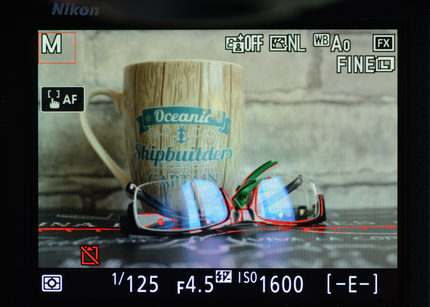
Эта функция позволяет точнее ориентироваться в зоне фокуса. Активировать её просто: нажмите кнопку i и выберите один из трёх параметров для уровня усиления контуров (первый самый слабый).

В разных вариантах различается только жирность зоны подсветки. Выбор зависит от оптики. Для мягкорисующей оптики может потребоваться самый выраженный уровень, а для очень резкой (макрообъективов) — слабый.

Ручной режим фокусировки порой предлагает оригинальные визуальные решения, даёт фотографу полный контроль над съёмочным процессом и очень актуален в макросъёмке.

Автофокус
Автоматический режим фокусировки активируется небольшим рычажком, спрятанным в основании камеры.

Селектор необходимо перевести в положение AF. На некоторых объективах тоже есть такой селектор, здесь также выбираем AF. В Live View доступно два режима автофокусировки: AF-S, AF-F.
AF-S (покадровая следящая АФ)
Как правило, нужна для съёмки неподвижных объектов. Фокусировка блокируется, когда спусковая кнопка затвора нажата наполовину. Выполнить фокусировку можно и касанием объекта на мониторе. В этом случае фокусировка блокируется до тех пор, пока вы не уберёте палец с дисплея для фотосъёмки.

AF-F (постоянная следящая АФ)
Этот режим подходит для движущихся объектов, видеосъёмки. Камера фокусируется постоянно, пока до конца нажата спусковая кнопка затвора. Фокусировка блокируется, когда спусковая кнопка затвора нажимается наполовину. Навести резкость также можно касанием экрана.

Чтобы выбрать режим автофокусировки, нажмите кнопку режима зоны АФ и поворачивайте главный диск управления до тех пор, пока на мониторе не отобразится нужный режим.
Теперь поговорим о выборе режима зоны автофокуса.
«АФ с приоритетом лица» используется для портретов. Фотокамера сама распознаёт лицо в кадре и следит за ним даже тогда, когда модель перемещается. Идеально для репортажной съёмки и работы с универсальными зум-объективами.
А если вы фотографируете на светосильную портретную оптику, то лучше пользоваться режимом нормальной области АФ. Камера автоматически определяет модель и фокусируется на ней, обрамляя её двойным жёлтым прямоугольником (если объектов несколько, то камера сфокусируется на том, который расположен ближе остальных; чтобы выбрать другой объект, воспользуйтесь мультиселектором). Поскольку площадь прямоугольника довольно мала, то фокусировка будет очень точной.
«Широкая область АФ» подходит для более быстрой и грубой фокусировки: наводка на резкость производится по той области, где объекты крупнее. Этот режим можно применять там, где важнее скорость фокусировки — при съёмке репортажа, записи видео. А ещё он актуален в пейзажной фотографии, при съёмке с большой глубиной резкости на закрытых диафрагмах. Для большей точности применяются уменьшенные области АФ, которые фотограф задаёт сам. Можно использовать мультиселектор или сенсорные кнопки управления, чтобы передвигать точку фокусировки в кадре.
При «Точечной АФ» в качестве области фокусировки используется маленькая точка. Обычно я применяю её, потому что камера не всегда может понять, где я хочу сфокусироваться, особенно в сложных условиях освещения.
«Ведение объекта АФ» работает следующим образом: поместите точку фокусировки на объект съёмки и нажмите центральную кнопку мультиселектора. Фотокамера будет следить за перемещениями выбранного объекта в кадре. Этот режим отлично подойдёт для съёмки динамичных сюжетов, особенно когда вы не можете оперативно наводиться на объект самостоятельно.
Важно помнить о том, что фокусировка в режиме Live View более требовательна к свету. В условиях плохой освещённости лучше пользоваться обычной фокусировкой через видоискатель.
А ещё отметим, что иногда камера не успевает следить за очень быстрыми объектами, которые, например, выходят за пределы кадра или исчезают, меняются в размере, цвете или яркости. Выбирайте режим фокусировки, ориентируясь на конкретный сюжет, и процент качественных кадров существенно повысится.

Свет — основной критерий, влияющий на качество фотографии. Именно он может правильно передать настроение и атмосферу фотографии. Очень важно чувствовать и понимать его. Но что делать, если вы обладатель зеркальной камеры и у вас не всегда получается выставить правильный свет на фото? Что это такое — live view? Ответ вы найдете в статье.
Устройство зеркальной и беззеркальной камеры
Как это ни странно, но начнем мы в первую очередь со строения фотоаппарата — как он устроен и почему же кадр, который мы видим через видоискатель или экран, не совпадает с готовым снимком? Только так мы сможем узнать, что это такое — live view.
Начнем с устройства зеркальной фотокамеры. Камера состоит из объектива и собственно самой камеры. В объективе располагаются кольцо диафрагмы и линзы. А вот внутри самой камеры начинается самое интересное. Почему камера называется зеркальной? Все просто: потому что в ее корпусе находится система из зеркал, которая преломляет свет из объектива в видоискатель, как в перископе, но весь смысл заключается в том, что в видоискатель мы видим настоящее изображение, а не то, которое «видит» матрица.
Что происходит во время снимка? Зеркало поднимается, пропуская пучок света к матрице, открывается затвор, и пучок попадает на матрицу, после чего затвор закрывается. Но есть более современные беззеркальные камеры, которые не имеют системы зеркал, так как в видоискатель вставлен экран, транслирующий изображение с основного экрана фотоаппарата. В чем их преимущество? В данном случае через видоискатель мы видим уже то, что получится на самом деле, чего не скажешь про зеркальные камеры. Именно для этого был придуман режим live view.
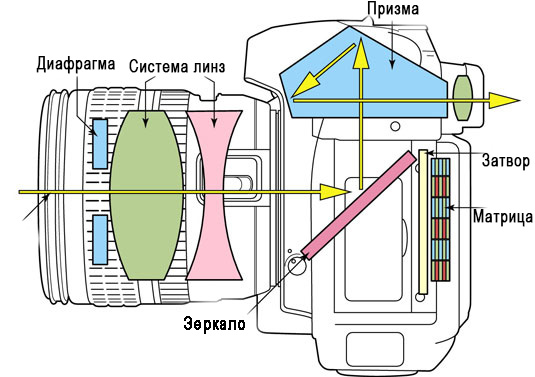
Определение
Live view — что это такое? Это функция, которая на некоторое время может превратить вашу зеркальную камеру в беззеркальную. Во время работы этого режима камера поднимает зеркало и дает свету возможность напрямую попадать на матрицу, чтобы на экране вашей камеры вы видели результат, который получите на снимке. Live view дает возможность правильно оценивать экспозицию кадра.
Немного из истории
Раньше не существовало такого понятия, как экран у камеры. Только позже, в 2000-х годах, стали устанавливать экраны. Но даже тогда не было возможности посмотреть изображение, которое получится в результате срабатывания затвора. В те времена экран показывал только настройки фотоаппарата и различные параметры, например, экспонометр. В то время режим просмотра картинки в прямом эфире имели только «мыльницы», да и то не все. Зато сейчас мы можем пользоваться этой функцией практически на любой камере.

Преимущества
В чем же преимущества режима live view перед обычным режимом просмотра через видоискатель? Во-первых, как уже говорилось, этот режим позволяет правильно оценивать ситуацию по экспонированию кадра. На экране вы сразу же видите результат, который получите в конце. Во-вторых, в этом режиме можно приблизить кадр и проверить точность фокусировки, то есть в режиме live view можно фокусироваться максимально точно. Этот критерий высоко оценивается при съемках макро или при записи статичного видео. В-третьих, только на экране можно видеть весь кадр в 100% его величины. В видоискатель выводится только 98% всего кадра, то есть какие-то нюансы могут быть упущены. В-четвертых, эта функция безумно удобна в сложных условиях съемок за счет того, что на экране вы видите то, что получится, поэтому даже в полной темноте при высоких значениях ISO вы будете что-то видеть, в то время как в видоискателе будет кромешная тьма. Помимо этого, если камера оснащена поворотным дисплеем, то при съемке концерта или чего-то с нижних ракурсов, вам будет неудобно наклоняться и смотреть в визор, поэтому при повороте экрана и включении live view вам будет очень легко вести съемку.
Недостатки
А теперь немного поговорим о недостатках этой функции. В чем же подвох, почему производители просто не могли отказаться от зеркала? Во-первых, безумно быстро разряжаются аккумуляторные батареи. Во-вторых, во время работы открывается затвор, соответственно, матрица насыщается светом, а как вы, наверное, знаете, матрица имеет определенный ресурс. Она имеет свойство перенасыщаться, потому что, как и любой светочувствительный элемент, может исчерпать свой ресурс. Можно провести аналогию с пленкой. Почему нельзя допускать, чтобы на нее воздействовал солнечный свет? Только потому, что она может просто засветиться и вы не сможете больше сделать кадр, она исчерпает свой ресурс.

На всех фотоаппаратах эта функция будет работать примерно одинаково. Что live view на Canon, что на Sony, что на Nikon — все идентично. Как же ее включать? Рассмотрим на примере камеры Canon 6d. Чтобы включить live view, необходимо перевести джойстик выбора видео. Или режима live view на него. А затем нажать на его середину. Все, вы включили данную функцию. На остальных камерах она включается по такой же аналогии.

Заключение
Вот и подошла к концу эта статья. Надеюсь, что вы узнали ответ на вопрос о том, что это такое — live view. Отметили для себя какие-то преимущества и недостатки использования этой функции.
Что такое Live View? — CaptureLandscapes
Вы использовали функцию Live View на вашей камере? Если нет, я настоятельно рекомендую вам попробовать в следующий раз, когда вы снимаете. Эта полезная функция может оказать большое влияние на ваш рабочий процесс.
В этой статье вы узнаете все, что вам нужно знать, чтобы начать работу с функцией Live View вашей камеры.
Что такое Live View?
Live View — это аккуратная функция, которая показывает вам именно то, что камера видит в любое время на ЖК-экране камеры.Он доступен в большинстве зеркальных фотокамер, хотя есть некоторые бюджетные модели, которые до сих пор его не имеют.
Думайте об этом как о видоискателе, но на дисплее, который также показывает дополнительную информацию, такую как
Меня поразило то, что примерно 50 на 50 делится на то, используют ли люди эту функцию или нет. Это не значит, что люди избегают его использования, потому что это плохая функция, а просто то, что многие привыкли пользоваться видоискателем и придерживаются этого по привычке.
Я нашел Live View весьма полезным при работе над композицией, и он также дает достаточно точное представление о том, насколько хорошо будет экспонироваться изображение.Я считаю Live View полезным инструментом, который во многом помог моей фотографии.
Когда это можно использовать, а когда нет?
Качество Live View меняется между камерами. На некоторых камерах ЖК-экран не так хорош, и будет много шума, что затруднит использование многих его преимуществ.
Кроме того, не все камеры имеют дополнительные функции, такие как Live Histogram или Spirit Level . (Вернемся к ним чуть позже)
 В этом изображении не было много движения, поэтому я мог легко использовать Live View
В этом изображении не было много движения, поэтому я мог легко использовать Live ViewСуществуют определенные ограничения в отношении того, когда вы можете его использовать, поскольку качество ЖК-экрана сильно влияет на производительность Live View вашей камеры.Как правило, производительность будет хорошей в дневное время, но по мере того, как она темнеет, ее использование становится все труднее.
Это проблема не только на младших камерах. Даже мой Nikon D800 изо всех сил пытался обеспечить бесшумный Live View, когда солнце садилось.
Я обычно использую Live View практически в любой ситуации , когда моя камера установлена на штатив . Даже во время абсолютно черного я включу его, чтобы посмотреть, есть ли источники света, которые я могу использовать в качестве эталона для своей композиции.
При этом я использую его в основном из-за функций «Уровень духа» и «Живая гистограмма», чтобы убедиться, что у меня получилась прямая фотография, которая правильно выставлена.
Когда это не идеально
В определенные моменты использование Live View не будет полезным, хотя .
Всякий раз, когда вы фотографируете быстро движущийся объект, например, движущуюся машину, птиц или бегущего человека, Live View не нужен и не поможет.
 Так как я отслеживал лыжника, Live View не был идеальным
Так как я отслеживал лыжника, Live View не был идеальнымСледует также избегать использования Live View при планировании съемки серий изображений.При его использовании возникает задержка, которая в некоторых случаях приведет к тому, что вы пропустите выстрел.
Например, когда вы фотографируете океан и пытаетесь запечатлеть «идеальную волну», вы снимаете много изображений с кратчайшими интервалами между ними. В этом случае убедитесь, что вы не используете Live View (вы можете использовать его, чтобы найти свою композицию, но выключите ее, прежде чем начать фотографировать).
Преимущества использования Live View
Теперь, когда у вас есть общее представление о том, что такое Live View и как вы можете его использовать, давайте рассмотрим некоторые из преимуществ:
четкие изображения
Это может быть смелое утверждение, но использование Live View приведет к более четким изображениям.
Вам может быть интересно, как визуальное представление изображения, отображаемого на задней панели вашей камеры, влияет на резкость изображения. Преимущество Live View в том, что вы можете увеличить изображение на ЖК-дисплее до . Это позволяет вам точно отрегулировать фокусировку (убедитесь, что вы используете ручную фокусировку), пока не найдете точно самую резкую точку.
Еще одним преимуществом является то, что вы можете увеличивать изображение в любом месте кадра, поэтому вам не нужно полагаться на точки автофокусировки: выберите свою собственную.
 Увеличение в режиме Live View позволило мне получить четкое изображение
Увеличение в режиме Live View позволило мне получить четкое изображениеНесмотря на то, что большинство объективов имеют хороший автофокус, я предпочитаю делать это вручную, так как тогда я могу получить фокусировку именно так, как я хочу. Разница может быть небольшой, но она становится видимой, как только вы повесите изображение на стене.
Живая гистограмма
Это одно из самых больших преимуществ использования Live View. К сожалению, эта функция доступна не на всех камерах, но если она доступна на вашей: я настоятельно рекомендую ее использовать.
Живая гистограмма показывает вам, как выглядит гистограмма в любое время. Если вы увеличите скорость затвора на одну остановку, вы увидите, что гистограмма сразу же изменяется. Это чрезвычайно полезный инструмент, который поможет вам получить хорошо экспонированные изображения.
Чтобы найти это представление, откройте Live View и переключайтесь между различными режимами отображения. Обычно это делается нажатием информационной кнопки.
Если на вашей камере нет живой гистограммы, вы всегда можете увидеть гистограмму каждого отдельного изображения в папке воспроизведения .
Когда вы смотрите на изображение, просто нажмите информационную кнопку (она может различаться в зависимости от камеры) и переключайтесь между различными режимами воспроизведения, пока не найдете гистограмму.
Если вы не знаете, что такое гистограмма или как ее интерпретировать, я настоятельно рекомендую прочитать нашу статью «Как понимание гистограммы улучшит вашу фотографию».
Работа с композициями
Я знаю, что рабочий процесс и процесс создания композиции часто зависят от ваших предпочтений.
Когда я начинал фотографировать, у меня не было камеры с Live View, поэтому, естественно, я полагался на видоискатель. Это стало привычкой, и когда я позже приобрел камеру с Live View, мне потребовалось много времени, чтобы начать ее использовать (следует отметить, что я не использовал штатив тогда так же, как сейчас).
Однако, начав использовать Live View, я обнаружил, что трачу больше времени на работу над своими композициями.
Чрезвычайно удобно иметь изображение в реальном времени на дисплее камеры.Это позволяет мне видеть изменения, которые я делаю в композиции, вживую и без необходимости стоять в неудобном положении, регулируя штатив и просматривая видоискатель.
Grid View & Level View
Другое композиционное преимущество использования Live View — это два инструмента Grid View и Spirit Level / Level View. В отличие от вида сетки, просмотр уровня доступен не на всех моделях камер.

Grid View — отличный инструмент для работы с композицией.На экране ЖКД находится сетка, которая позволяет выравнивать элементы изображения и работать с композицией.
Level View — это уровень / выравниватель живого духа, который вы можете использовать, чтобы убедиться, что ваше изображение прямое — это инструмент, который я чаще всего использую в Live View.
Недостатки Live View
Несмотря на то, что я использую Live View большую часть времени, и я вполне доволен им, есть пара минусов, о которых стоит упомянуть.
разряжает батарею
Если вы все время используете Live View, вы быстро увидите, что время съемки батареи сильно сократилось.
К сожалению, это то, о чем многие не знают, когда начинают использовать Live View, и они заканчивают тем, что разряжают батарею, пока условия все еще хороши.
Я рекомендую всегда брать запасные батареи, когда вы собираетесь фотографировать. Независимо от того, как далеко вы собираетесь идти, убедитесь, что у вас есть хотя бы одна дополнительная батарея, которая полностью заряжена.
Лично я путешествую по крайней мере с 5 запасными батареями (что на самом деле не нужно, если вы не будете проводить время без доступа к зарядному устройству).
Итак, отключите Live View, когда вы не используете камеру. Небольшие меры помогут продлить заряд батареи. Кроме того, если вы нашли композицию, которую будете снимать некоторое время, нет причин оставлять ее на все время.
Плохие ЖК-экраны имеют много шума
Другая распространенная проблема заключается в том, что многие ЖК-дисплеи не имеют достаточно высокого качества, чтобы обеспечить бесшумный режим Live View.
Это затрудняет фокусировку в темноте.Кроме того, плохой ЖК-дисплей не окажет большого влияния на другие аспекты Live View.
Хотя стоит упомянуть, вопрос фокусировки не должен отговаривать вас от раскрытия всех преимуществ его использования!
Вы уже использовали Live View? Возможно, у вас есть несколько советов, которыми вы хотите поделиться с нами? Дайте нам знать об этом в комментариях!
 ,
,13 ноября 2019 г.
Вы когда-нибудь хотели получать уведомление из вашей базы данных, когда результат запроса изменился из-за новых данных? Вы когда-нибудь хотели создать панель мониторинга в режиме реального времени, где ваши графики будут меняться в режиме реального времени на основе свежих агрегатов из вашего кластера ClickHouse? Ну, начиная с версии 19.14.3.3 ClickHouse, в ClickHouse была добавлена экспериментальная функция, которую вы, скорее всего, не заметили.Теперь в дополнение к классическим таблицам View, а также к мощным Материализованным представлениям, ClickHouse добавил в свою панель инструментов поддержку таблиц Live View.

Что такое Live View?
После краткого введения давайте начнем использовать Live Views, чтобы увидеть, насколько они крутые и как легко их создать. В моем случае я буду использовать стабильную версию 19.16.3.
$ clickhouse-client
Клиентская версия ClickHouse 19.16.3.6 (официальная сборка).Подключение к localhost: 9000 по умолчанию для пользователя.
Подключен к серверу ClickHouse версии 19.16.3, ревизия 54427.
user-node :) Поскольку интерактивные представления являются экспериментальной функцией, необходимо включить их поддержку с помощью параметра allow_experimental_live_view .
пользовательский узел :) SET allow_experimental_live_view = 1
Давайте теперь проверим, установлены ли настройки, а также какие другие настройки у нас связаны с таблицами Live View.
пользовательский узел :) ВЫБЕРИТЕ имя, значение ИЗ system.settings ГДЕ имя НРАВИТСЯ '% live_view%'
ВЫБРАТЬ
название,
стоимость
ОТ system.settings
ГДЕ НРАВИТСЯ "% live_view%"
┌─name───────────────────────────────────────┬─value─┐
│ allow_experimental_live_view │ 1 │
│ live_view_heartbeat_interval │ 15 │
│ временный_животный_время │ 5 │
│ max_live_view_insert_blocks_before_refresh │ 64 │
└────────────────────────────────────────────┴──── ───┘ Установлено значение allow_experimental_live_view , и мы готовы начать работу.
Live View в действии
Для начала нам нужно создать исходную таблицу, которую мы будем использовать в нашем Live View. Давайте сделаем что-то очень простое, которое будет хранить некоторые целые числа.
пользовательский узел :) CREATE TABLE myints (Int32) Engine = Memory
СОЗДАТЬ СТОЛ myints
(
`a` Int32
)
ДВИГАТЕЛЬ = Память Теперь, когда у нас есть исходная таблица, мы можем создать Live View поверх нее, используя оператор CREATE LIVE VIEW .Синтаксис аналогичен созданию представления, в котором сохраненный запрос указывается с использованием предложения AS SELECT .
user-node :) СОЗДАТЬ ПРОСМОТР ЖИВОГО lv КАК ВЫБРАТЬ сумму (a) ОТ myints
СОЗДАЙТЕ LIVE VIEW lv AS
ВЫБЕРИТЕ сумму (а)
ОТ МИНЦ 9009 Давайте вставим несколько строк в нашу исходную таблицу
user-node :) ВСТАВИТЬ В myints VALUES (1), (2), (3)
и посмотрите, что у нас есть в нашем Live View, используя запрос SELECT .
пользовательский узел :) SELECT * FROM lv
ВЫБРАТЬ *
ОТ лв
┌─sum (а) ─┐
│ 6 │
└────────┘ Ну, ничего нового и ничего удивительного, но опять же SELECT запросов - это не то, для чего нужны Live Views. Давайте потерем руки и будем готовы видеть результаты в режиме реального времени, используя новый запрос WATCH . Сначала мы открываем другой клиент ClickHouse, чтобы мы могли вставить новые данные в один терминал и увидеть результаты в другом. Запустите еще один клиент ClickHouse, и на этот раз давайте воспользуемся новым запросом WATCH .
Обратите внимание, что вам нужно включить WATCH запросов с помощью параметра allow_experimental_live_view в этом новом сеансе. Итак, давайте сделаем это первым
пользователь-узел2 :) SET allow_experimental_live_view = 1
и теперь выполните запрос WATCH , используя нашу таблицу Live View.
user-node2 :) СМОТРЕТЬ lv
СМОТРЕТЬ lv
┌─sum (а) ─┬─_version─┐
│ 6 │ 1 │
└────────┴──────────┘
↑ Прогресс: 1.00 рядов, 16,00 B (0,02 строки / с., 0,36 B / с.) Мы видим, что наш запрос WATCH не возвращается, а ждет. Чего это ждет? Как вы уже догадались, запрос WATCH ждет, чтобы предоставить нам новый результат запроса после его изменения.
Готовы ли вы к магии? Я уверен, что так и есть, поэтому вернитесь к первому клиенту ClickHouse и вставьте дополнительные данные. Давайте добавим еще три строки, как это.
user-node :) ВСТАВИТЬ В myints VALUES (4), (5), (6)
Вы видели это? Проверьте другой клиент ClickHouse, где у вас запущен запрос WATCH .Вы должны увидеть, что это показывает что-то новое.
user-node2 :) СМОТРЕТЬ lv
СМОТРЕТЬ lv
┌─sum (а) ─┬─_version─┐
│ 6 │ 1 │
└────────┴──────────┘
┌─sum (а) ─┬─_version─┐
│ 21 │ 2 │
└────────┴──────────┘
→ Ход выполнения: 2,00 строки, 32,00 B (0,01 строки / с., 0,11 B / с.) Это отправило нам новый результат запроса двадцать один! Подождите, давайте добавим больше данных в наш первый клиент ClickHouse
user-node :) ВСТАВИТЬ В myints VALUES (7), (8), (9)
и на другом клиенте посмотрим, что показывает запрос WATCH
user-node2 :) СМОТРЕТЬ lv
СМОТРЕТЬ lv
┌─sum (а) ─┬─_version─┐
│ 6 │ 1 │
└────────┴──────────┘
┌─sum (а) ─┬─_version─┐
│ 21 │ 2 │
└────────┴──────────┘
┌─sum (а) ─┬─_version─┐
│ 45 │ 3 │
└────────┴──────────┘
↘ Прогресс: 3.00 рядов, 48,00 B (0,01 строки / с., 0,13 B / с.) Вот оно, наш новый сохраненный результат запроса сорок пять! Это круто, не так ли? То, что вы только что засвидетельствовали, - Живые Представления в действии. Вам больше не нужно опрашивать новые результаты запроса. Таблица Live View вместе с запросом WATCH позволяет просматривать данные в режиме реального времени, как только изменяется результат, и только при изменении результата.
Заключение
Мне было очень весело реализовывать таблицы Live View для поддержки моего собственного проекта, и я надеюсь, что теперь вы можете подумать о том, как эту новую функциональность можно применить к вашей.
Следите за новостями в нашем блоге, так как мы продолжаем изучать Live Views более подробно. До следующего раза, приятного просмотра с использованием таблиц Live View! Не забывайте, что в Altinity мы всегда рады выдвинуть ClickHouse на новый уровень.
,Я до сих пор помню, как мчался домой из школы, чтобы посмотреть TRL. Для тех из вас, кто незнаком, TRL (Total Request Live) был прямой трансляцией от студии MTV на Таймс-сквер, где единственный Карсон Дейли будет считать 10 самых популярных музыкальных клипов в стране. Я был так впечатлен тем фактом, что Карсон и его гости смогли выглядеть такими спокойными, крутыми и собранными в прямом эфире!
Нет, этот пост не о моей давней одержимости TRL, а о новом тренде живого видео для маркетологов: Facebook Live .
В настоящее время живое видео популярно не только для крупных вещательных сетей, но и для малого бизнеса. Благодаря тому, что живое видео становится модным (и эффективным!) Инструментом для цифровых маркетологов, это руководство научит вас всему, что вам нужно знать , чтобы расширить свою аудиторию с помощью Facebook Live.
Хотите помочь с рекламой в Facebook? Получите наш (бесплатно) All-Star Playbook для онлайн-рекламы
Что такое Facebook Live?
Facebook Live - это функция потокового видео на Facebook, которая позволяет транслировать живое видео на аудиторию через страницу вашей компании или личный профиль.Facebook Live был выпущен в апреле 2016 года, и хотя многие маркетологи все еще думают об этом, те, кто его использует, похоже, пожинают плоды.
Как только видео в Facebook Live будет создано, оно будет находиться на вашей странице или в профиле для зрителей, которые пропустили прямую трансляцию для просмотра. Видео могут отображаться в новостной ленте отдельного лица как во время прямой трансляции, так и после ее окончания. Тем не менее, шансы увидеть видео в прямом эфире теперь выше, поскольку Facebook обновил алгоритм ранжирования, чтобы показывать больше живых видео, которые транслируются в режиме реального времени.
Компании, использующие Facebook в прямом эфире на своих страницах, имеют возможность настраивать и контролировать свою аудиторию после ее окончания. Подписчики и посетители страницы могут получить уведомление, когда страница или отдельное лицо будет запущено.
Почему (и как) вы должны использовать Facebook Live
К настоящему времени вы, вероятно, слышали о том, насколько эффективен видеомаркетинг, но знаете ли вы, что видео в Facebook Live получают в 3 раза более активное участие, чем видео, которое больше не транслируется? Facebook Live видео также получают в 5 раз больше, чем стандартные фотографии , согласно AdWeek.
Если вы пытаетесь повысить узнаваемость бренда, привлечь больше клиентов или расширить взаимодействие с текущими клиентами, Facebook Live - это инструмент, который вам следует использовать. Ниже приведены пять способов использования Facebook Live в маркетинговых кампаниях:
# 1: связаться со своей аудиторией самым искренним из возможных человеческих путей
Вы когда-нибудь чувствовали, что ваша аудитория воспринимает вас как корпоративного, душного робота? Что ж, не может быть лучшего способа связаться с вашими подписчиками и потенциальными клиентами, чем живое видео.По сути это похоже на встречу с вашими клиентами лично, поскольку мероприятие происходит «лицом к лицу» и в режиме реального времени. Facebook Live дает вам возможность показать, что за вашим бизнесом стоят настоящие, заботливые люди, что, в свою очередь, укрепляет доверие и ведет к росту бизнеса.
# 2: отвечать на вопросы в режиме реального времени
Взаимодействие с вашими подписчиками не должно ограничиваться тем, когда вы снова регистрируетесь на странице своей компании в Facebook. Facebook Live позволяет вам отвечать на вопросы ваших подписчиков в режиме реального времени.Это дает вам возможность взаимодействовать со зрителями, когда они наиболее заинтересованы.
Лучшая стратегия сделать это эффективно - создать повторяющиеся серии. Sephora - отличный пример своей серии «Scouted by Sephora», где они делятся информацией о менее известных косметических продуктах и отвечают на вопросы по мере их появления.
Чтобы придерживаться этой стратегии, следите за временем и днем недели, когда вы работаете в эфире, покажите хостов, которые не боятся хвастаться своей личностью, и убедитесь, что у вас есть кто-то, готовый отслеживать вопросы, чтобы вы могли ответить на них либо в в режиме реального времени в комментариях или в самой трансляции.
# 3: чтобы продемонстрировать событие людям, которые не могли присутствовать в реальной жизни
Facebook Live - это отличный способ транслировать события и общаться с вашими клиентами или руководителями, которые не смогли присутствовать. Возможно, у вас есть приглашенный оратор, или ваш генеральный директор выступает на местном мероприятии. Пока у вас есть сильное подключение к Интернету и разрешения на прямую трансляцию мероприятия, вы должны это делать!
Небольшое маркетинговое агентство со штаб-квартирой в Сарасоте, штат Флорида, продвигает и транслирует свои прямые трансляции.Посмотрите на пост ниже, где они транслировали приглашенного докладчика из HubSpot, чтобы гарантировать, что те, кто не смог присутствовать лично, могут по-прежнему получать пользу от ее семинара по почтовому маркетингу.
# 4: Поделиться отраслевыми обновлениями
Информирование вашей аудитории о тенденциях в отрасли без чрезмерной ориентации на продажи - гораздо более естественный способ создания надежных подписчиков на Facebook. Люди начнут обращаться к вам как к источнику информации, чтобы быть в курсе новостей отрасли, а вы создадите лояльных и активных подписчиков.
Возьмите инструмент управления социальными сетями Hootsuite в качестве убедительного примера. Hootsuite начали серию под названием #HootLive, где они транслировали последние новости в социальных сетях в прямом эфире.
Серия Hootsuite #HootLive показывает своей аудитории, что они заботятся о том, чтобы держать их в курсе и делиться своими знаниями, в то же время имея возможность участвовать и отвечать на их вопросы в режиме реального времени.
# 5: показать свою компанию Культура
Facebook Live - это идеальная возможность показать уникальных личностей и ценности вашей компании, будь то прогулка по офису и демонстрация своего пространства, проведение собеседований с сотрудниками или совместное знакомство с компанией или мероприятием.Поделиться своей культурой со своей аудиторией имеет так много долгосрочных преимуществ, будь то для найма новых сотрудников или привлечения новых подписчиков, заинтересованных в вашем подлинном бренде.
В Wistia мы обнаружили, что обмен нашей культурой с нашей аудиторией является одним из самых выгодных способов развития бизнеса и привлечения защитников бренда. Ниже вы узнаете, как наша социальная команда использует «Живое видео», чтобы дать зрителям возможность заглянуть за один из наших видеосъемок. Комментарии действительно говорят все это.
Эта стратегия сработала особенно хорошо, потому что она не только демонстрирует нашу культуру, но также имеет отношение к продукту и помогает создателям видео взглянуть изнутри на то, как мы работаем в Wistia.
Как начать работу с Facebook Live?
Теперь, когда у вас появилось вдохновение, пришло время заставить колеса вращаться с Facebook Live. Хорошая новость заключается в том, что создать первое живое видео довольно просто. Все, что вам нужно, это мобильное устройство или настольный компьютер с надежной камерой или веб-камерой и микрофоном.
Вот 5 простых шагов для начала:
Шаг № 1: Выберите «кнопку живого видео»
Если вы используете мобильное устройство или работаете в прямом эфире из своего профиля в Facebook, а не со страницы компании в Facebook, при составлении поста с надписью «Live Video. Появится небольшая кнопка.«Выберите его, чтобы начать!
Если вы перейдете в прямом эфире со страницы Facebook на вашем рабочем столе, вы увидите окно с надписью «Живое видео» под почтовым ящиком, как показано ниже.
Шаг № 2: Напишите заслуживающее внимания описание
Ваше описание и миниатюра видео, безусловно, самые важные части вашего видео. Без убедительной копии, которая соблазнит ваших зрителей, ваше живое видео вряд ли получит много пользы.
При написании своей копии, убедитесь, что она прямая, действенная и информативная, с намеком на тайну, чтобы вызвать любопытство у ваших зрителей.
Дополнительные советы по написанию достойных кликов заголовков можно найти в этой статье на 9 советов по написанию великолепных заголовков в 2017 году.
Шаг № 3: Займите позицию и нажмите «Иди вживую!»
Наденьте свое лучшее бальное платье и сделайте прическу! Или вы можете пойти более непринужденным, аутентичным маршрутом (рекомендуется), например, изображением меня ниже, работающим из столовой моих родителей (клянусь, моя рука не такая большая в реальной жизни).
PRO TIP : Если вы снимаете повторяющиеся сериалы, подобные приведенным выше примерам, от Hootsuite и Sephora, постарайтесь сохранить атмосферу согласованности.Хотя вам не обязательно носить один и тот же наряд в каждом эпизоде, используйте один и тот же «комплект» и устанавливайте камеру в одном месте и на расстоянии от хостов эпизодов в каждом посте. Возможно, стоит также приобрести внешний микрофон для улучшения звука.
Шаг № 4: Нажмите «Готово», как только ваше сообщение будет готово
Помните о том, где находится кнопка «Готово» (внизу страницы), чтобы вы могли правильно подписать ее.
Шаг № 5. Разместите живое видео на своей странице и внесите необходимые изменения.
После того, как вы больше не живете, ваше видео может продолжать жить для модно поздних зрителей.Поделитесь своим видео на своей странице и внесите любые необходимые изменения в описание, эскиз, добавьте подпись и т. Д.!
16 Facebook Live Лучшие практики
Помимо очевидных советов, таких как наличие надежного и надежного подключения к Интернету, вам может быть любопытно, как еще можно настроить видео в Facebook Live на пути к успешному просмотру видео.
Вот 16 простых советов по улучшению видеозаписи в Facebook Live, благодаря которым ваш контент станет еще лучше.
# 1: лицом к окну!
Слишком часто я вижу эти ужасные видеозаписи, которые кажутся яркими и на них трудно сфокусироваться, потому что звезда видео находится спиной к окну, как на картинке ниже.Хлоп!
Если смотреть на окно, вы получите прекрасный источник естественного света, и вы будете четко видны на видеокадре. Просто проверьте разницу в фотографиях до и после.
Видео с моей спиной к окну
Видео перед окном
PRO TIP : снимайте очки во время съемок! Они улавливают дополнительные блики, которые могут отвлекать.
# 2: снимайте горизонтально на вашем мобильном устройстве
Мобильные кинематографисты имеют естественное желание снимать по вертикали, так как вы привыкли пользоваться телефоном, но если перевернуть телефон в горизонтальное положение, видео получится намного лучше.Горизонтальные видео выглядят лучше, особенно при отображении в новостной ленте.
PRO TIP : На мобильном устройстве вы также можете использовать эту маленькую кнопку редактирования в верхнем левом углу, чтобы добавить красивый фильтр и еще больше улучшить кадр.
# 3: создайте несколько практических видео на странице своего профиля
Перед тем, как срывать пластырь и запускать его вживую, вы должны проверить это, создав тренировочное видео, предназначенное только для ваших глаз. Вы можете сделать это, зайдя в свой профиль на Facebook и выбрав «Only Me» перед записью.
Это позволит вам «расслабиться» и чувствовать себя комфортно на камере. Это также поможет обеспечить соответствие освещения и звука вашим стандартам. Например, я могу сказать из поста ниже, что я не воспользовался собственным советом из совета № 1.
№ 4: получить личный
Прелесть Facebook Live в том, что он позволяет вам делиться своим опытом в реальном времени и устанавливать более человеческие связи со своей аудиторией. Сделайте этот шаг дальше, поделившись некоторыми частями своей жизни, чтобы общаться с аудиторией на более личном уровне.
Нет, вам не нужно выдавать свой номер социального страхования или вдаваться в подробности своего беспорядочного расставания, но делиться чем-то позитивным из своей жизни, как, например, пример из «Приведенного ниже».
В этом видео в прямом эфире на Facebook Мишель, менеджер тестовой кухни Plated, приготовила вместе с отцом специальный рецепт ко Дню отца.
Это такой хороший способ поделиться частью мира Мишель, что многие из ее зрителей, вероятно, могут иметь отношение, и видение связи между ней и ее отцом определенно вызывает положительные эмоции у зрителей.
# 5: улыбайся и будь с надлежащим кофеином!
В Wistia мы снимаем много видео у себя дома, и один из советов, который всегда дают наши производители видео, - это принести энергию и говорить с улыбкой. Это важно помнить при съемке видеороликов Facebook Live, потому что у вас есть только один дубль, как только вы живете!
Прослушивание монотонного недружественного голоса, продающего продукт, усыпит всех в аудитории. С другой стороны, просмотр видео человека с энергичным и дружелюбным поведением вызовет положительные эмоции у ваших зрителей и удержит их на крючке.Поговорите с улыбкой, проснитесь с кофеином и, самое главное, будьте собой.
№ 6: принять небольшие ошибки
Так ты заикался на слове несколько раз? Или, может быть, у вас был один кусок волос, который торчал все время? Возможно, вы сожгли кусочек тоста на кулинарном шоу в Facebook Live?
С живым видео эти неудачи неизбежно случаются, и именно это делает живое видео таким увлекательным. Вместо того, чтобы смущаться и заканчивать видео на полпути, примите ваши неудачи.Прикалывайся над своими волосами и смейся над тем, что ты профессиональный повар, который всегда поджаривает тосты! Это добавит индивидуальность вашему видео, а также поможет вашей аудитории увидеть, что вы настоящий человек с такими же недостатками, как и они!
# 7: попросите своих зрителей взаимодействовать
Вы, вероятно, знаете, что посты с большим количеством лайков, комментариев, публикаций и просмотров имеют приоритет в ленте новостей. Алгоритмы Facebook распознают популярный контент и фактически делают его еще более популярным, при этом рекламодателю не нужно доплачивать за большее количество глаз.
Не будь таким
Взаимодействие с вашими видео также дает им право голоса и дает новым зрителям уверенность в том, что они не тратят свое время на контент, достойный повторения. Чтобы получить больше взаимодействия, поощряйте это от своих зрителей! Во время трансляции задайте вопросы, а затем попросите своих зрителей ответить в комментариях. Попросите их понравиться и поделиться постом. Возможно, даже запустить живой конкурс, попросив их понравиться, поделиться и прокомментировать пост, который будет включен в бесплатную розыгрыш призов.
# 8: кто-то следит за комментариями и задает вопросы
В Facebook Live может быть сложно одновременно разместить ваше видео и отвечать на комментарии, поэтому вам необходимо, чтобы коллега отвечал на ваши комментарии в текстовом виде и предлагал вам ответить на самые актуальные вопросы во время самой трансляции.
«Одна из самых удивительных возможностей, которые предлагает Facebook Live, - это возможность взаимодействовать со своими подписчиками», - говорит Кристин Остин из IMPACT.«Благодаря реакции, комментариям и номерам зрителей, отображаемым в режиме реального времени, вы можете получать ответы, задавая и отвечая на вопросы в своей трансляции».
# 9: Вызовите ваших комментаторов по имени
При ответе на вопросы по трансляции убедитесь, что вы вызываете пользователя по имени. Это помогает создать еще больше связей, и заставит их чувствовать себя особенными, что вы решили ответить на их вопрос в прямом эфире.
№ 10: Дайте действенную подпись
Худшее, что вы можете сделать, это просто случайно нажать кнопку финиша и затем уйти.Скорее, дать правильную подпись с фактическим окончанием для следующих шагов.
После трансляции, что вы хотите, чтобы ваши зрители делать? Подписаться на ваш прямой видео канал? Посетите свою страницу Facebook для получения кода скидки? Поделиться записью на своей странице? Как бы то ни было, не забудьте завершить свою публикацию в Facebook Live чем-то интересным для ваших зрителей.
Вот отличный пример отказа от Refinery29, где они повторяют свои имена, благодарят зрителей за настройку и побуждают их проверить свои «очень крутые ботинки», используя ссылку в нижней части видео.
# 11: Загрузить миниатюру
Ваше миниатюрное изображение - первая, самая заметная вещь, которую люди увидят после того, как ваше видео будет доступно, поэтому оно должно быть убедительным!
Как только ваше видео появится на вашей странице после записи, нажмите «Редактировать видео», и вы увидите значок (как на рисунке ниже), который позволит вам загрузить свое собственное уменьшенное изображение.
Как правило, выбор высококачественного изображения человека с минимальными отвлекающими факторами - это то, что даст наилучшие результаты, чтобы поздние зрители нажали кнопку воспроизведения и настроились на запись в Facebook Live.Вы также можете загрузить изображение с наложением текста, чтобы дать браузерам Facebook мгновенную подсказку о том, о чем идет речь, прежде чем они настроятся.
# 12: Прикрепите ваше сообщение к началу вашей новостной ленты
Подобно тому, как вы прикрепляете твит в Твиттере, вы можете прикрепить ваше живое видео к верхней части ленты новостей, чтобы получить больше привлекательности. Воспользуйтесь этим, чтобы убедиться, что это первое, что увидят люди при посещении вашей страницы.
# 13: добавьте подписи к своему видео
Я не знаю о вас, но я часто прокручиваю свою новостную ленту в Facebook, когда мои близкие спят.Неважно, находитесь ли вы среди отдыхающих членов семьи, в шумной обстановке, например, на остановке автобуса или поезда, или просто пытаетесь не беспокоить окружающих, просмотр видео без звука довольно распространен в наши дни. Вот тут и появляются подписи.
Мало того, но подписи делают ваше видео более доступным для широкой аудитории. Обязательно добавьте подписи к своему видео на Facebook, создав их через Facebook или загрузив собственный файл SRT.
# 14: Если ваше видео было настоящим хитом, сделайте его популярным видео
Изменение настроек вашего живого видео на «Featured Video» позволит ему отображаться спереди и по центру на вашей странице, а также на странице видео, что еще больше привлекает внимание.
# 15: рекламируйте свое видео после факта
После того, как ваше видео будет транслироваться в прямом эфире, вы можете увеличить свою публикацию и запустить рекламную кампанию, как и в других ваших видео и записях на Facebook. Воспользуйтесь преимуществами аудитории и функциями геотаргетинга, чтобы записанное видео в прямом эфире показывалось широкой, но все еще актуальной аудитории.
# 16: проанализируйте свой шедевр
После того, как ваше видео было загружено в течение нескольких дней, перейдите на вкладку «Insights», чтобы оценить эффективность видео в Facebook Live.
Там вы сможете увидеть все те же метрики, что и из предварительно записанных видео, таких как просмотренные минуты, уникальные зрители, просмотры видео, 10-секундные просмотры, средний% выполненных, количество реакций, комментариев и акций. Живые видео на Facebook также предоставляют показатели по пиковым зрителям в реальном времени, общему количеству просмотров, среднему времени просмотра, которого достигли люди, и демографии тех, кто смотрел.
Использование этих показателей позволит вам продолжать совершенствовать свою стратегию видео в Facebook Live в будущем.
Это руководство поможет вам выбрать правильный путь к успешной трансляции в Facebook Live! Не стесняйтесь оставлять комментарии ниже, если у вас есть какие-либо другие вопросы, советы или рекомендации, которыми вы хотели бы поделиться со своими собственными трансляциями в прямом эфире.
PS: советы по видео в реальном времени на других платформах социальных сетей можно найти в наших блогах на Instagram Live и YouTube Live.
камеры видеонаблюдения в прямом эфире рассказывают нам о том, что там происходит, с помощью простых кликов на мобильном телефоне или ПК.
Удручает, однако, что некоторые веб-сайты могут легко получить доступ к тысячам камер видеонаблюдения в режиме онлайн, без ведома владельцев камер, и по контракту некоторые пользователи камер должны проявить смекалку, как смотреть камеру CCTV в прямом эфире на мобильном телефоне или ПК и в конечном итоге провал.
Итак, сегодня, давайте рассмотрим все ваши проблемы и вопросы о камерах видеонаблюдения в прямом эфире:
Оставьте нам комментарий ниже, если есть другие интересующие вас сведения о камерах видеонаблюдения в прямом эфире на мобильном телефоне, ПК или ноутбуке.

Как избежать взлома камер видеонаблюдения
Если вы пользуетесь камерами Google CCTV в прямом эфире, вы можете быть удивлены широким и популярным ресурсом взломанных камер видеонаблюдения в прямом эфире по всему миру, как общедоступных IP-камер, так и частных.
Как может взломать камеры видеонаблюдения, вы можете спросить.
Может быть облегчением узнать, что эти камеры видеонаблюдения, живущие онлайн, в основном взламываются из-за паролей по умолчанию.Сайты могут легко пропинговать все устройства в сети и попробовать, если один из общих паролей по умолчанию работает, и это самый распространенный трюк для получения доступа к прямой трансляции камер видеонаблюдения.
Некоторые более изощренные хакеры могут воспользоваться уязвимостями безопасности при передаче данных. Но вам не нужно слишком беспокоиться об этом. Сегодня технология шифрования камер видеонаблюдения уже может справиться с этим.
Здесь мы суммировали 7 вещей, которые вы можете сделать, чтобы обеспечить безопасность своих камер видеонаблюдения:
# 1.Купить камеры видеонаблюдения с камерами видеонаблюдения в прямом эфире потокового шифрования (SSL, TLS, WPA2-AES)
# 2. Защитите свой пароль камеры безопасности и меняйте его часто.
№ 3. Защитите маршрутизатор домашней сети с помощью более мощного пароля.
№ 4. Ограничьте доступ устройств к вашей домашней сети и камерам видеонаблюдения.
№ 5. Обновите прошивку камеры CCTV до последней версии.
№ 6. Установите брандмауэры и антивирусное программное обеспечение для защиты ваших камер видеонаблюдения в реальном времени от вредоносных программ.
№ 7. Проверьте список незащищенных камер безопасности, которые часто попадают в ловушки паролей.

Смотреть онлайн камеры видеонаблюдения
Задумываетесь о том, чтобы разместить камеры видеонаблюдения в прямом эфире на своей веб-странице и открыть поток для публики?
Это совсем другое. В наши дни многие камеры видеонаблюдения могут легко реализовать камеры видеонаблюдения в Интернете. Вот Youtuber, использующий IP-камеру Reolink RLC-423 для потоковой трансляции своего пруда.
А некоторые общедоступные камеры видеонаблюдения в прямом эфире позволяют наблюдать за уличными условиями, погодой на пляже и т. Д., онлайн. Например, с помощью простых щелчков мыши вы можете получить доступ к Reolink RLC-410 и узнать, что происходит в районе Хардбрюке-Норд.
Как смотреть CCTV Camera Live на мобильном телефоне и ПК
камеры видеонаблюдения в режиме реального времени - одна из важнейших функций и преимуществ IP-камер.
Внимание, речь идет о IP-камерах , которые имеют встроенные веб-серверы для отправки зашифрованной потоковой передачи в реальном времени на ваш телефон и ПК, чтобы вы могли получать оттуда IP-камеры в режиме реального времени.
Как правило, вы можете получить доступ к камерам CCTV в прямом эфире через программное обеспечение или веб-браузер локально и удаленно.
№ 1. Смотреть камеры безопасности в прямом эфире с помощью программного обеспечения
В наши дни большинство качественных IP-камер поддерживают P2P, что значительно упрощает настройку камер видеонаблюдения. Например, вы можете получить прямой эфир с камеры безопасности в 3 простых шага с помощью Reolink RLC-410:
Шаг 1. Загрузите приложение или клиент Reolink на свои телефоны или компьютеры.
Шаг 2. Запустите приложение и введите уникальный идентификационный номер (UID), чтобы добавить устройство камеры.

Шаг 3. Нажмите на камеру, и вы увидите камеры видеонаблюдения в реальном времени внутри и вне домашней сети.
Ну, хотя для доступа к камере рекомендуется использовать настроенное производителем приложение для наблюдения в режиме реального времени, например, приложение Reolink, вам может потребоваться возможность интегрировать камеру в какое-либо стороннее программное обеспечение для проверки камер CCTV в режиме реального времени. В этом случае проверьте этот учебник.
Безопасны ли прямые трансляции с камер видеонаблюдения на P2P-сервере?
Чтобы обеспечить безопасность вашей камеры безопасности с помощью P2P, наиболее важно выбрать надежную марку камеры безопасности с шифрованием видеопотока между камерами P2P и клиентом для просмотра.
Например, шифрование SSL, шифрование WPA2-AES и SSL-TLS важны для того, чтобы гарантировать, что поток не может быть взломан или перехвачен кем-либо.
В сочетании со строгой аутентификацией P2P-сервера, которую должны выполнять как минимум 2 сервера для обеспечения безопасности и подключения, эти камеры видеонаблюдения от надежных брендов будут иметь мало шансов на взлом в Интернете.
№ 2. Смотреть IP-камеры Live View через веб-браузеры
Для просмотра камер видеонаблюдения в прямом эфире через веб-браузер вам необходимо выполнить переадресацию портов. И ниже приведены самые общие шаги, необходимые для его выполнения. Подробное руководство со скриншотами смотрите в нашем предыдущем посте.
Шаг 1. Найдите адрес IP-камеры.
Шаг 2. Найдите «порт HTTP» и «порт RTMP» камеры.
Шаг 3. Войдите в свой маршрутизатор и настройте правила переадресации портов.
Шаг 4. Проверьте WAN IP-адрес вашего маршрутизатора.
Шаг 5. Введите URL-адрес IP-камеры в адресной строке.

камер видеонаблюдения живут без интернета
Я пытаюсь использовать камеру видеонаблюдения высокой четкости для прямой трансляции, но в интернете нет интернета.
Хорошая новость заключается в том, что вы можете смотреть камеры видеонаблюдения в прямом эфире на мобильный и ПК даже без Интернета!
На самом деле, есть много способов сделать это, в зависимости от ваших конкретных ситуаций.
№ 1. Нет WiFi сети? Попробуйте 4G LTE камеры
На самом деле, это лучший вариант для видеонаблюдения в режиме реального времени без сети Wi-Fi, особенно если вы хотите получить удаленного доступа к камерам видеонаблюдения в прямом эфире. Например, следите за фотографиями в реальном времени на удаленной беседке.
Независимо от подключения к сети Wi-Fi камеры 4G могут отправлять в прямом эфире камеры видеонаблюдения с сотовыми данными с SIM-карты, поддерживаемой AT & T, T-Mobile и другими крупными поставщиками услуг мобильной сети.
На самом деле, этот тип камеры безопасности создан для случаев, когда WiFi недоступен, и вам нужны камеры видеонаблюдения в реальном времени и push-уведомления, чтобы убедиться, что это безопасно.
 Reolink Go
Reolink Go100% беспроводная мобильная камера 3G / 4G LTE
WiFi и питание не требуется; Аккумуляторная батарея или солнечная батарея; 1080p Full HD; Звездное ночное видение; Двухстороннее аудио; Live View в любое время в любом месте.
№ 2. Хотите локальный прямой эфир без сети? Попробуйте IP-камеры
Уже купили IP-камеры и ищете способ просмотра камер видеонаблюдения в реальном времени с ближайшего монитора без подключения к Интернету?
Нет проблем. Вы можете просматривать камеры видеонаблюдения в прямом эфире в локальных сетях (LAN), которые обычно находятся в вашем домашнем регионе, со всеми типами IP-камер.
Просто подключите свои IP-камеры к маршрутизатору и включите их, вы можете увидеть камеры CCTV в прямом эфире на мобильном телефоне или ПК, даже если НЕТ активного интернет-соединения .
То есть вам нужно только подключение к маршрутизатору, а не подключение к Интернету.
Дело в том, что маршрутизатор способен назначать IP-адрес камеры безопасности, что является ключом, который вам нужен, чтобы найти камеру и получить доступ к ее видеонаблюдению в режиме реального времени. Камеры будут общаться с вашим маршрутизатором, а затем ваш маршрутизатор транслирует прямые трансляции с камер безопасности в своей беспроводной сети.
 Reolink RLC-410
Reolink RLC-410PoE Bullet IP-камера безопасности с аудио
5MP / 4MP Super HD; Наружная / внутренняя защита; Инфракрасное ночное видение 100 футов; Аудио запись; Мобильный удаленный доступ и контроль.
№ 3. Хотите ПК / ТВ живое видео без сети? Получите NVR
Система камер видеонаблюдения работает аналогичным образом, а сетевой видеорегистратор (NVR) выполняет назначение IP-камер.
Таким образом, между сетевым видеорегистратором и подключенными к нему устройствами будет частная сеть, по которой можно будет передавать прямые трансляции с камер видеонаблюдения. Просто подключите систему NVR к монитору с помощью кабеля HDMI или VGA, и тогда вы сможете увидеть IP-камеры в режиме реального времени - подключение к маршрутизатору не требуется.
 Горячий
Reolink RLK8-410B4
Горячий
Reolink RLK8-410B48-канальная система безопасности PoE
4 шт 5MP / 4MP Камеры безопасности; HDD 8 ТБ, 8-канальный NVR для 24/7 надежной записи; Подключи и играй; 2 Сетевые решения.
Или же вы можете просто подключить камеру безопасности к компьютеру, чтобы получить прямой просмотр камер видеонаблюдения в реальном времени, без NVR или DVR, без сети маршрутизатора, без WiFi, без каких-либо сборов или сложной конфигурации.
Следуйте инструкциям здесь, чтобы легко и быстро настроить ПК для камер видеонаблюдения в режиме реального времени.
Лучшие IP-камеры для прямой трансляции
Ищете камеры видеонаблюдения с прямой трансляцией?
Здесь представлены лучшие выбор, которые просты в установке и направляют высококачественные видеокамеры в режиме реального времени на ваш телефон и ПК.
Лучший выбор

Reolink Argus 2
Камера видеонаблюдения с прямой трансляцией
Эта камера видеонаблюдения P2P с прямой трансляцией позволяет наблюдать в режиме реального времени камеру видеонаблюдения за 3 простых шага внутри и вне сети.В сочетании со всеми важными средствами шифрования у вас не будет проблем с взломом.
Делайте покупки в официальном интернет-магазине Reolink
Камера видеонаблюдения в режиме реального времени от Reolink Argus 2 (выберите разрешение 1080p в настройках, чтобы получить наилучшую четкость):
Примечание редактора: Камеры с батарейным питанием поддерживают прямую трансляцию камер видеонаблюдения только в программном обеспечении для мобильных устройств и ПК. И все потому, что если вы смотрите потоковую трансляцию батареи камер видеонаблюдения через веб-браузер, срок службы батареи истощится через несколько часов.
Итак, если вам нужна сетевая IP-видеокамера в режиме реального времени с доступом к веб-браузеру, вам лучше подойдет камера без аккумулятора. Например, подключи и играй Reolink RLC-410 будет бюджетным выбором.
 Reolink RLC-410
Reolink RLC-410PoE Bullet IP-камера безопасности с аудио
5MP / 4MP Super HD; Наружная / внутренняя защита; Инфракрасное ночное видение 100 футов; Аудио запись; Мобильный удаленный доступ и контроль.
Hot Q & As о камерах безопасности Live View
камеры видеонаблюдения в прямом эфире иногда могут быть нестабильными и приводить вас в бешенство, подобно тому, как на форуме камер безопасности появляется один плакат:
Когда камера безопасности ведет потоковую передачу в моей домашней сети с приложением для iPad , любой тип движения размыт. Глядя на отметку времени, вы иногда видите задержку в секунду или две.
На самом деле, прямая трансляция камер безопасности во многом связана с настройками видео камеры, такими как разрешение камеры и частота кадров.
Итак, в следующий раз, когда вы обнаружите, что прямая трансляция с камер видеонаблюдения будет медленной и нестабильной, попробуйте использовать подпоток для просмотра с более низким разрешением и установить более высокую частоту кадров и посмотреть, как она работает.
Если это не решит проблему с прямой трансляцией камер наблюдения, вы можете указать свои проблемы, оставив нам комментарий, и я свяжусь с вами как можно скорее.
,- Можно ли есть хурму при грудном вскармливании: польза, вред и правила употребления
- Поза для сна новорожденного: рекомендации Комаровского и педиатров
- Во сколько месяцев можно сажать ребенка в ходунки: рекомендации и противопоказания
- Как помочь грудничку избавиться от газиков: эффективные способы и советы


 Следует учесть освещение, при котором вы работаете и какую выдержку используете.
Следует учесть освещение, при котором вы работаете и какую выдержку используете.
Станьте первым комментатором